|
ETAPE 2 : le tube
1.Ouvrir le tube_Narah_0227_Mujer_Mayo2009
Copier et coller comme un nouveau calque
2.Effets Artistiques_Chrome
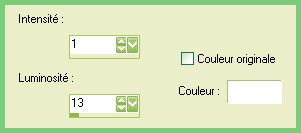
3.Filtre Xero_Porcelaine
Clic sur reset et ok

4.Sélection_Sélectionner tout
Sélection_Sélection flottante
Sélection_Sélection statique
Ajouter un calque
5.Outil Pot de peinture
Ouvrir la palette Styles et Textures
Onglet Dégradé_Clic sur Modifier
Clic sur importer
Aller chercher le dégradé_lesailes_ dans le dossier où vous l’avez rangé et importer
Configurer le dégradé
Style linéaire_Angle 45_Répétition 4

Remplir avec le dégradé
Désélectionner
Mode de fusion du calque = Multiplier
Fusionner avec le calque inférieur
Déplacer contre le bord inférieur
6.Effet 3D_Ombre portée 0_0_60_20 noir
|